Hướng dẫn tạo tài khoản, thanh toán và sử dụng proxygeo
1. Đăng ký tài khoản:
Để đăng ký tài khoản proxygeo, trước tiên, bạn click vào đây, điền đầy đủ thông tin và click vào Register.
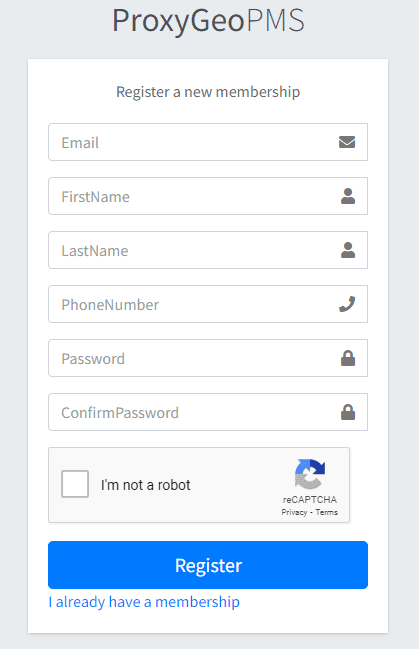 Điền thông tin vào form và click vào Register
Điền thông tin vào form và click vào Register
Lưu ý:
- Mỗi Email chỉ được sử dụng để tạo một tài khoản
- Mật khẩu từ 8 đến 20 ký tự, chứa ít nhất 1 chữ cái thường, 1 chữ cái IN HOA, 1 chữ số và 1 ký tự đặc biệt (Ví dụ: ThanhSang!094, khuyến cáo không nên dùng các mật khẩu dễ đoán như Abc@1234 để tránh bị đánh cắp tài khoản).
Sau khi đăng ký tài khoản thành công, vui lòng đăng nhập email và xác nhận đăng ký tài khoản.
 Tìm đến và click vào mail này để xem nội dung mail xác nhận
Tìm đến và click vào mail này để xem nội dung mail xác nhận
Nếu không thấy Emai xác nhận trong Hộp thư đến, bạn hãy vào mục Thư rác hoặc Spam, tìm đến Email này và nhấn vào Có vẻ an toàn, sau đó quay lại Hộp thư đến để vào Email xác nhận.
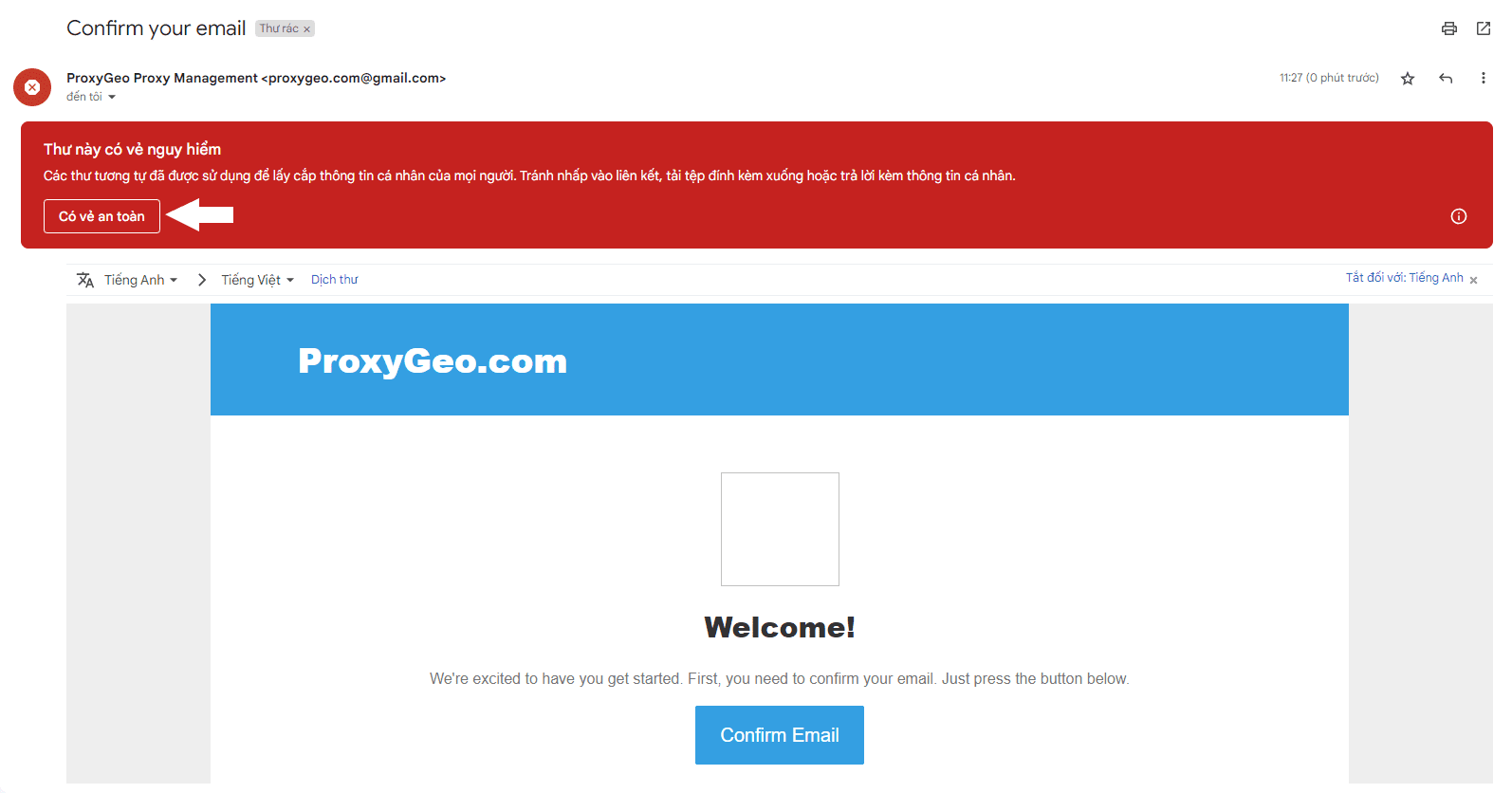 Click vào Có vẻ an toàn sau đó vào Hộp thư đến và kiểm tra lại Email
Click vào Có vẻ an toàn sau đó vào Hộp thư đến và kiểm tra lại Email
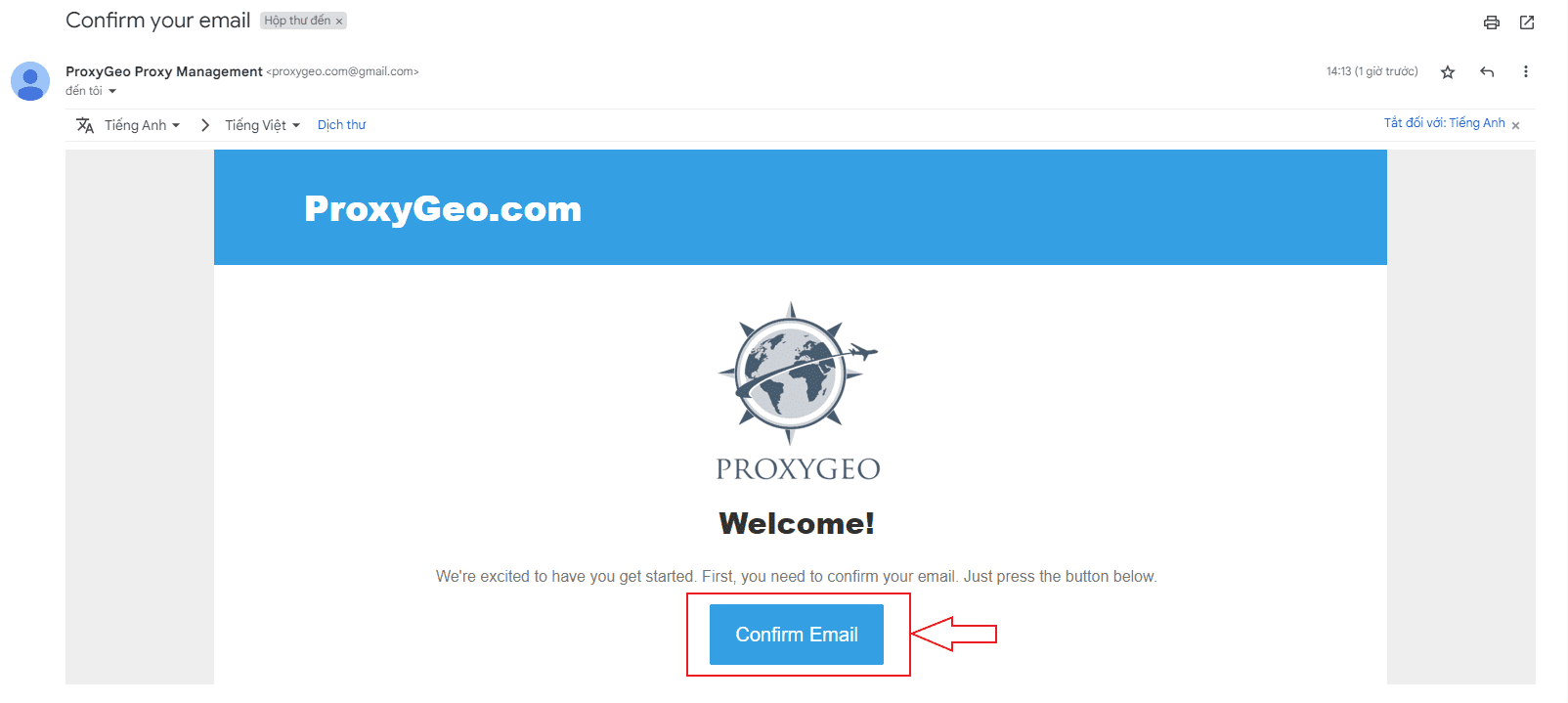 Click vào Confirm Email để xác nhận tài khoản
Click vào Confirm Email để xác nhận tài khoản
 Click vào Login để được chuyển đến trang đăng nhập
Click vào Login để được chuyển đến trang đăng nhập
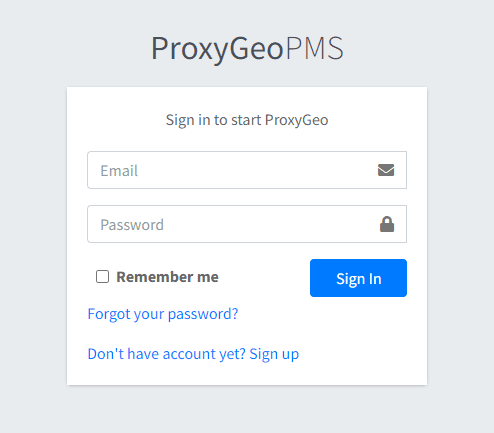 Nhập email và mật khẩu của bạn vào 2 mục Email và Password và click vào Sign in
Nhập email và mật khẩu của bạn vào 2 mục Email và Password và click vào Sign in
Nếu bạn không nhớ mật khẩu của mình, hãy nhấn vào Forgot your password? và làm theo các bước dưới đây.
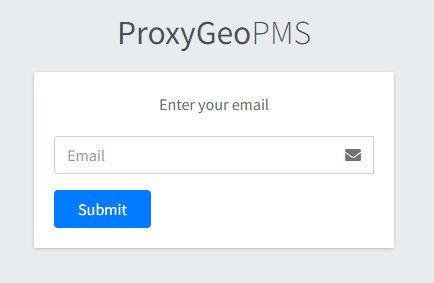 Nhập Email vào và click vào Submit
Nhập Email vào và click vào Submit
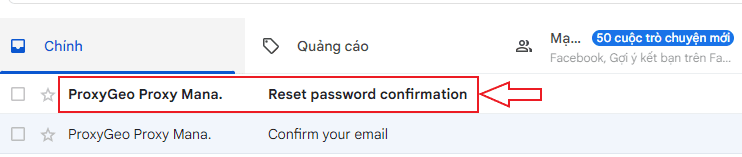 Kiểm tra hộp thư đến, và click vào mail có nội dung như trên.
Kiểm tra hộp thư đến, và click vào mail có nội dung như trên.
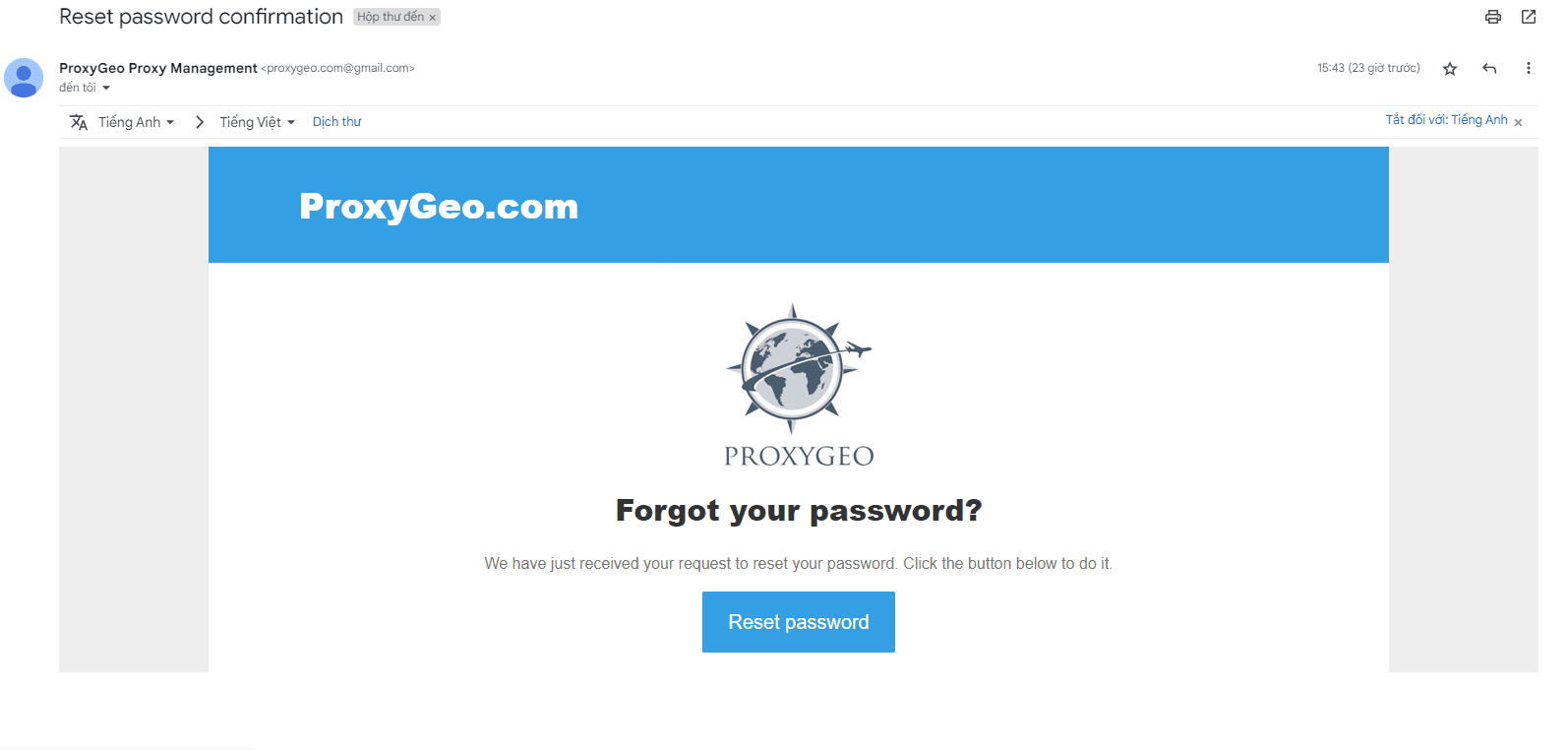 Click vào Reset Password
Click vào Reset Password
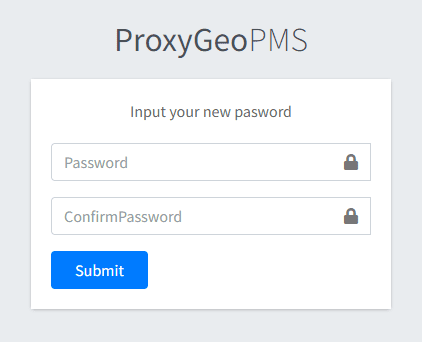 Nhập mật khẩu mới rồi click vào Submit
Nhập mật khẩu mới rồi click vào Submit
Sau khi đăng nhập thành công, bạn có thể kiểm tra tài khoản của mình tại đây.
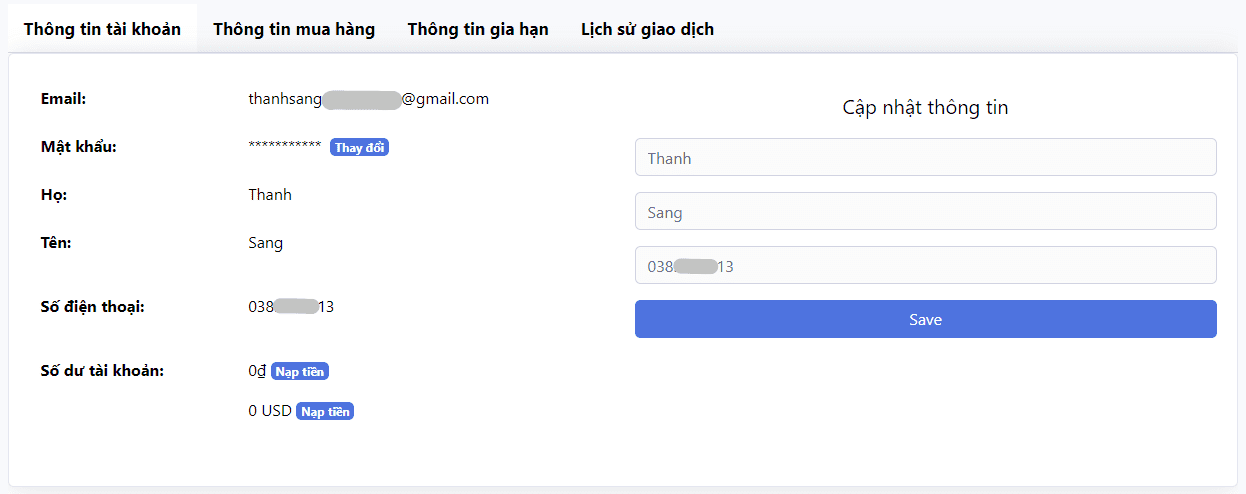 Thông tin tài khoản
Thông tin tài khoản
Như vậy, bạn đã hiểu được quy trình đăng ký tài khoản, đăng nhập và khôi phục mật khẩu tại Proxygeo.com
2. Hướng dẫn mua proxy:
Đầu tiên bạn hãy truy cập vào trang chủ Proxygeo.com. Sau đó, tìm gói proxy mà bạn muốn mua và click vào nút MUA NGAY.
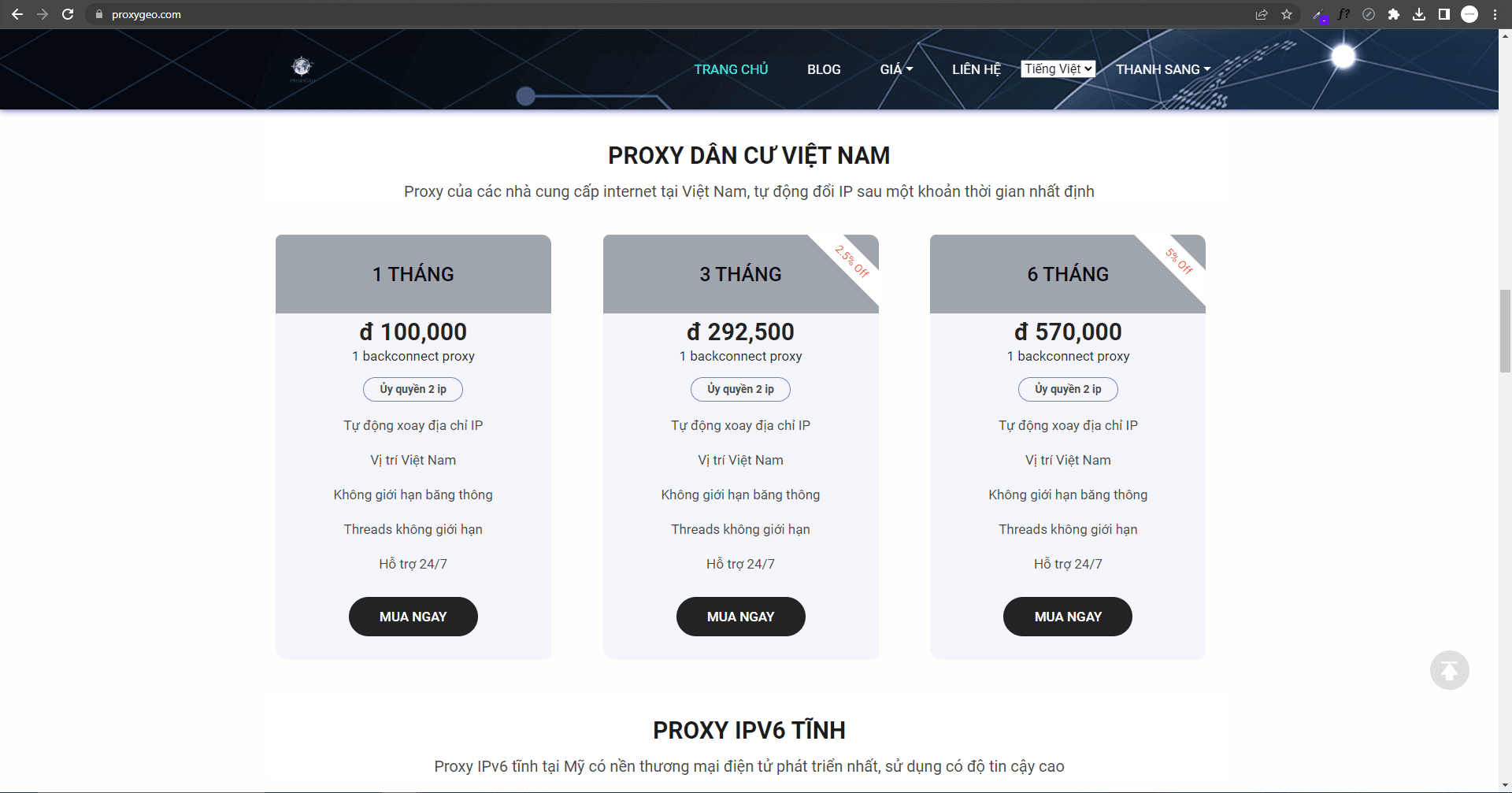 Tìm gói proxy muốn mua và click vào nút MUA NGAY
Tìm gói proxy muốn mua và click vào nút MUA NGAY
Kéo xuống THỦ TỤC THANH TOÁN, nhập số proxy muốn mua, chọn loại tiền thanh toán và phương thức thanh toán phù hợp rồi click vào nút Mua Ngay. List Proxy sẽ tự động tải về máy sau khi bạn click vào Mua Ngay.
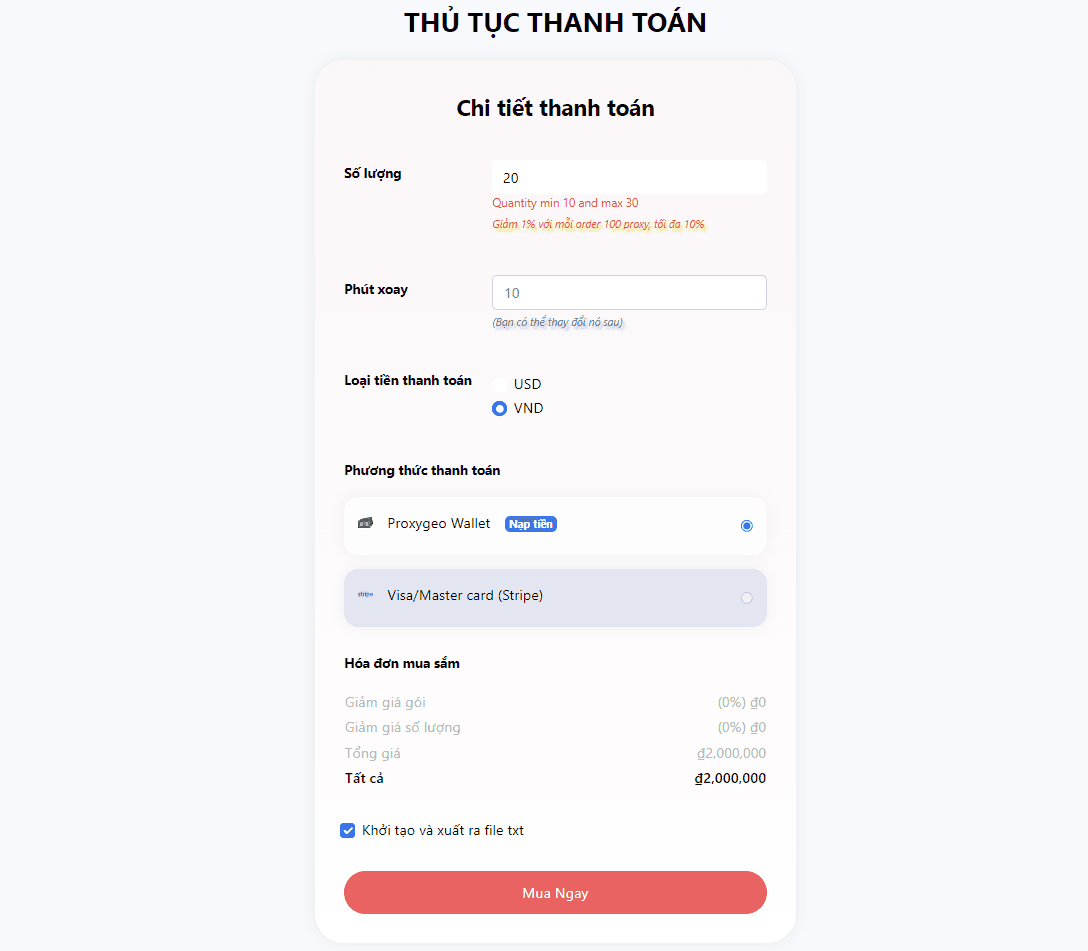 Giới hạn proxy có thể mua sẽ thay đổi theo từng gói
Giới hạn proxy có thể mua sẽ thay đổi theo từng gói
Có 2 phương thức thanh toán. Bạn có thể thanh toán bằng ví ProxyGEO hoặc thanh toán trực tiếp bằng Visa/Master card (Stripe).
2.1. Thanh toán bằng ví ProxyGEO:
Để thanh toán bằng ví ProxyGEO, trước tiên bạn chọn phương thức Proxygeo Wallet, sau đó Click vào Mua Ngay.
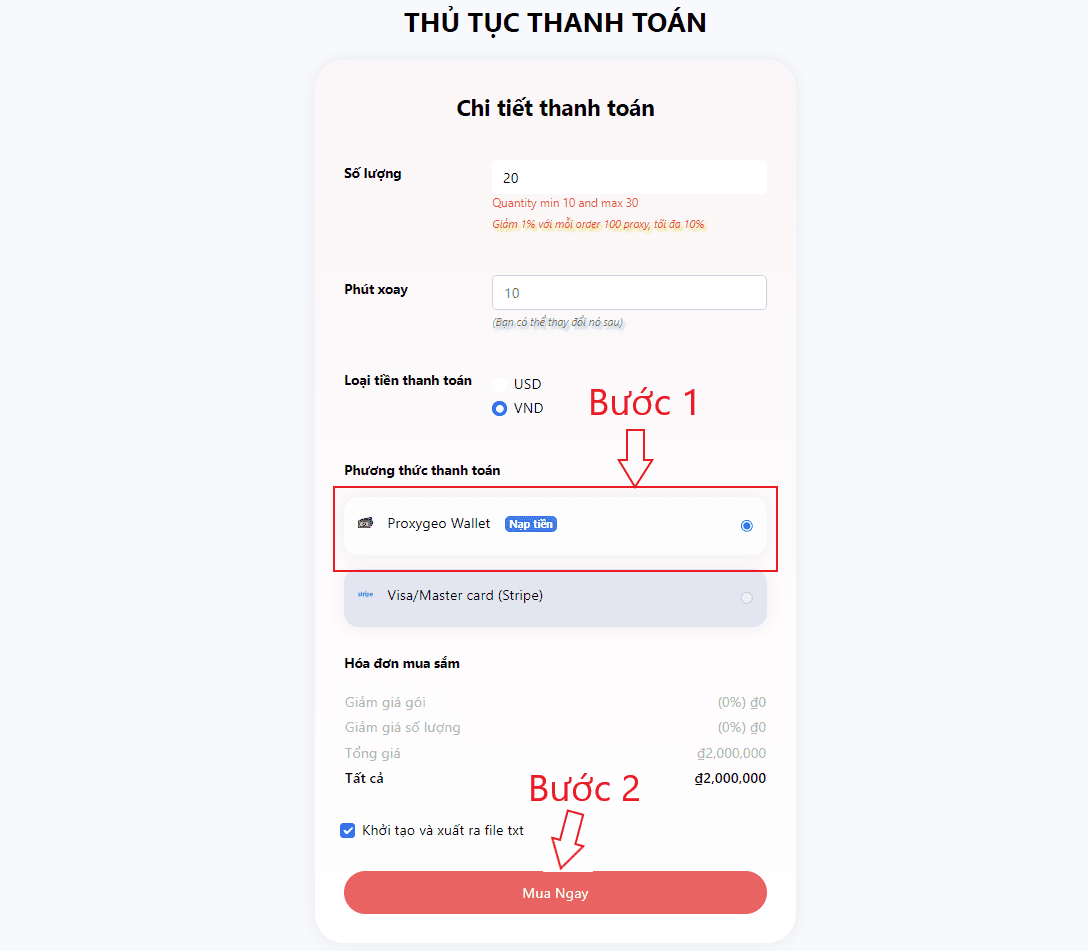 Click vào Proxygeo Wallet rồi click vào Mua Ngay
Click vào Proxygeo Wallet rồi click vào Mua Ngay
Nếu trong ví ProxyGEO không đủ tiền để thanh toán, bạn cần phải nạp thêm tiền vào ví.
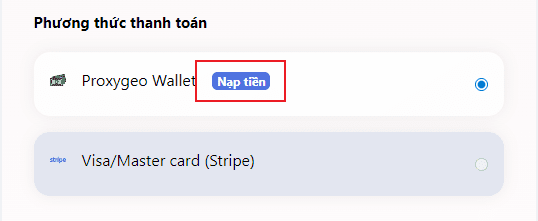 Click vào Nạp tiền
Click vào Nạp tiền
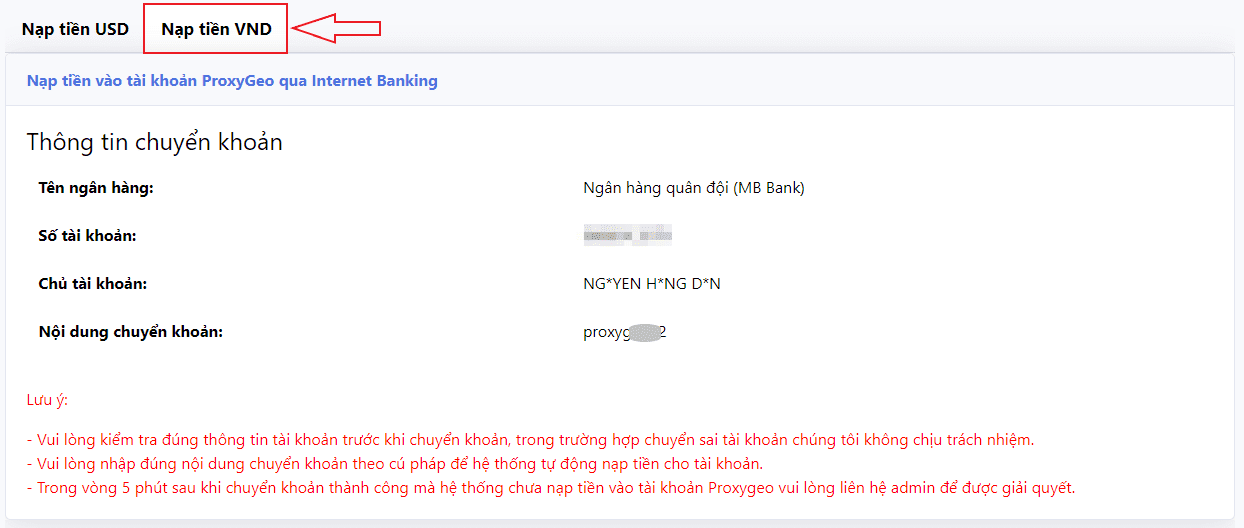 Click vào Nạp tiền VND
Click vào Nạp tiền VND
Sau khi chuyển khoản thành công, trong vòng 5 phút, hệ thống sẽ tự động ghi nhận thanh toán và cập nhật số tiền mà bạn đã chuyển. Nếu sau 5 phút số dư tài khoản vẫn chưa được cập nhật, hãy liên hệ với chúng tôi TẠI ĐÂY để được hỗ trợ.
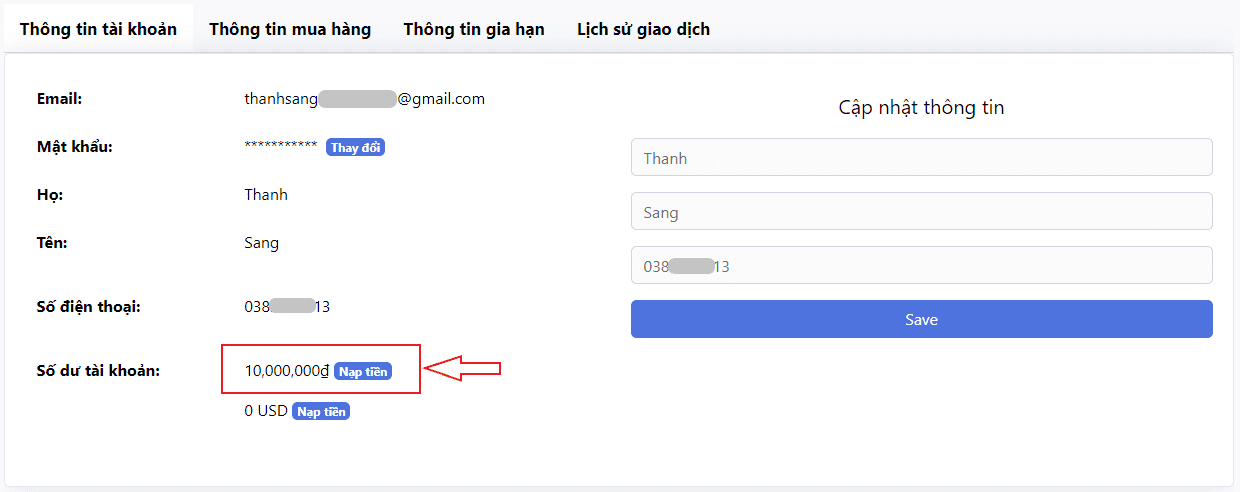 Tài khoản đã được cập nhật số dư sau khi chuyển khoản thành công.
Tài khoản đã được cập nhật số dư sau khi chuyển khoản thành công.
2.2. Thanh toán bằng Visa/Master card:
Để thanh toán bằng Visa/Master card, bạn cần chuyển Loại tiền thanh toán sang USD, sau đó chọn phương thức Visa/Master card, click vào Mua ngay và điền tất cả thông tin được yêu cầu để hoàn thành thủ tục thanh toán.
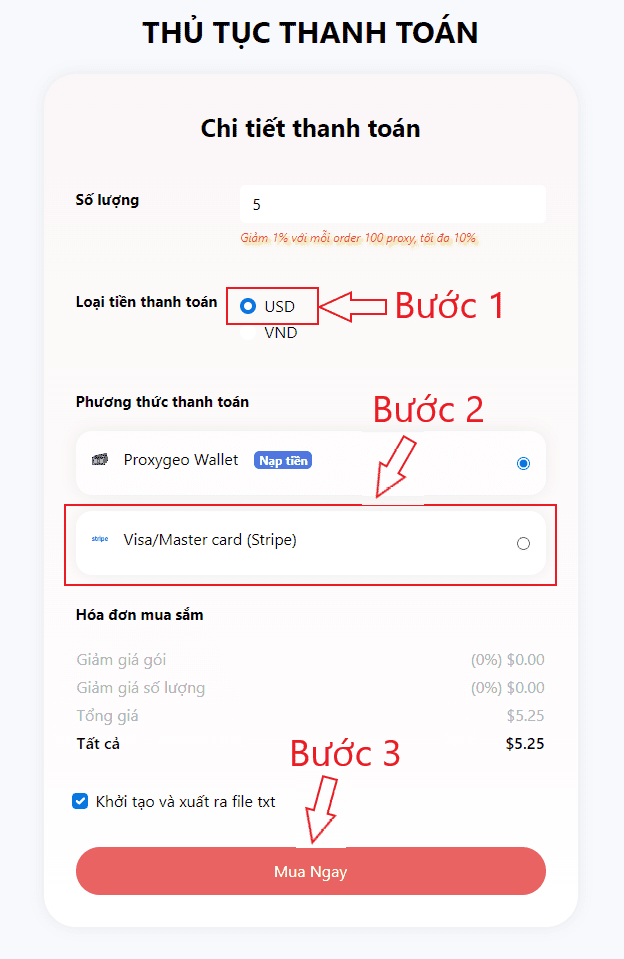 Click vào USD, Click Visa/Master card và click vào Mua Ngay
Click vào USD, Click Visa/Master card và click vào Mua Ngay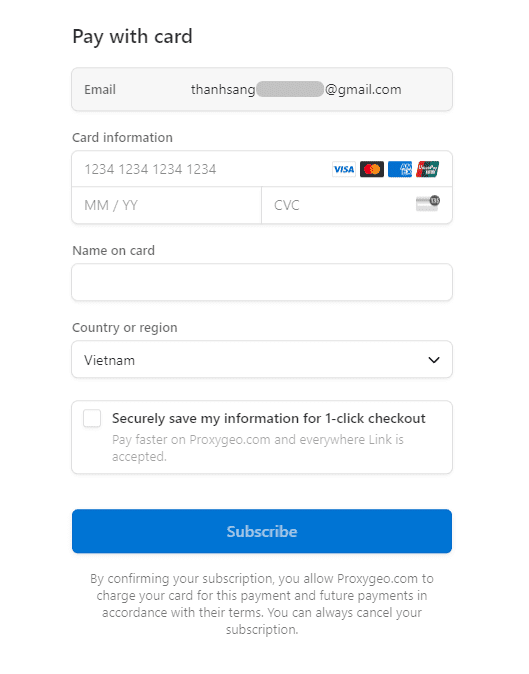 Điền đầy đủ thông tin và click vào Subcribe
Điền đầy đủ thông tin và click vào Subcribe
Như vậy, bạn đã hoàn thành quy trình mua Proxy tại ProxyGEO.com.
Lưu ý:
– Cứ mỗi 100 proxy, bạn sẽ được giảm giá 1%, tối đa là 10%.
– Khi mua proxy bằng Visa, gói cước của bạn sẽ tự động gia hạn sau mỗi chu kỳ của gói.
– Để hủy gia hạn bằng Visa, bạn cần liên hệ với chúng tôi để hủy gia hạn cho gói Proxy của mình.
Sau khi thanh toán thành công, bạn có thể kiểm tra danh sách các gói proxy, xuất file proxy và Change IP của mình tại trang Quản lý Proxy.
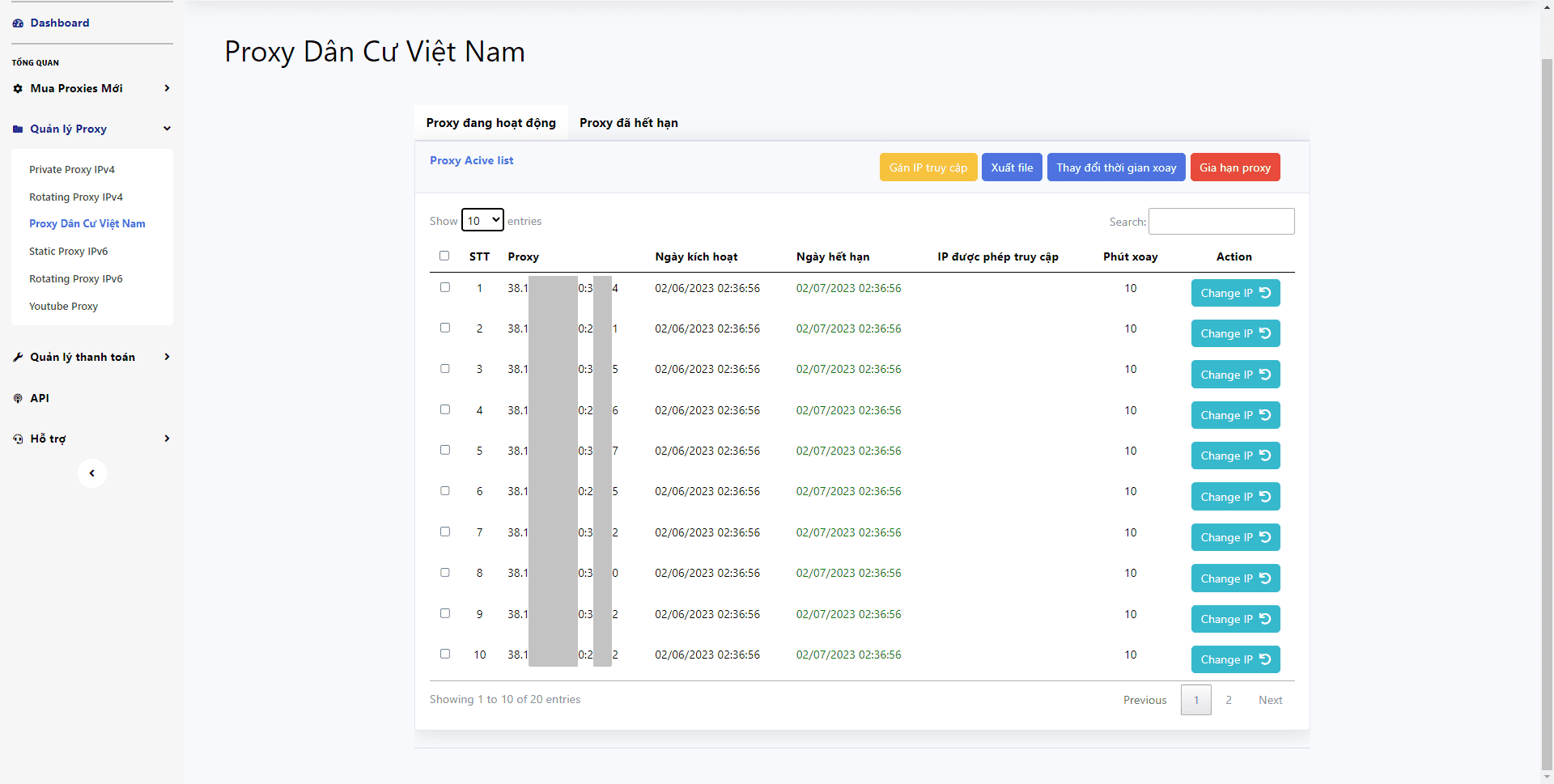 Danh sách Proxy
Danh sách Proxy
2.1. Nạp tiền vào tài khoản:
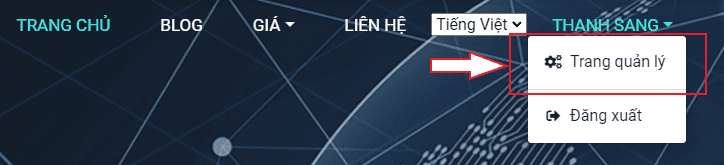 Vào Trang quản lý
Vào Trang quản lý
 Click vào Nạp tiền
Click vào Nạp tiền
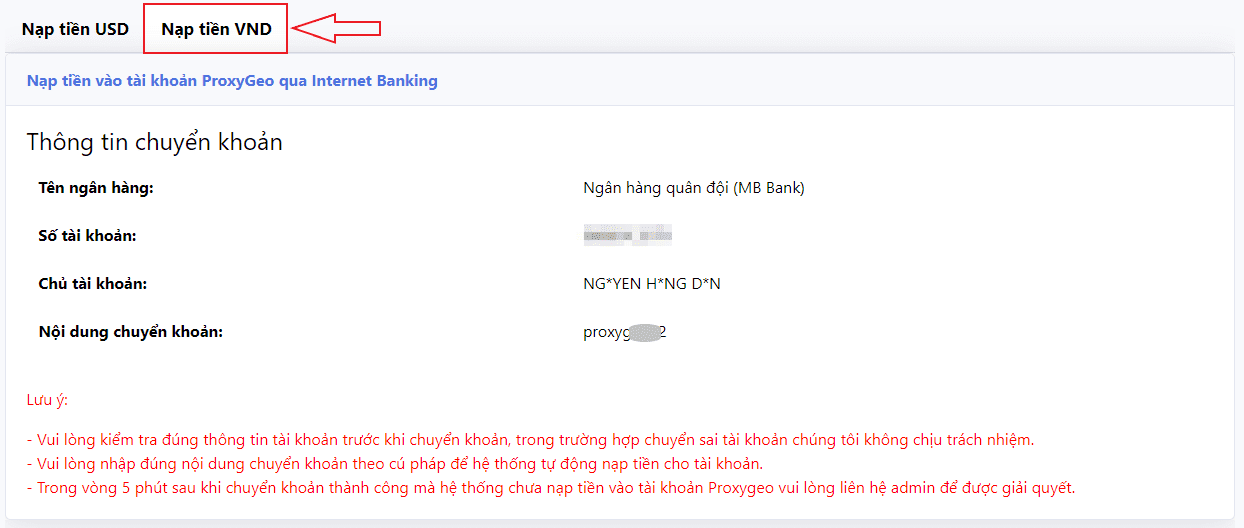 Click vào Nạp tiền VND
Click vào Nạp tiền VND
Sau khi chuyển khoản thành công, trong vòng 5 phút, hệ thống sẽ tự động ghi nhận thanh toán và cập nhật số tiền mà bạn đã chuyển. Nếu sau 5 phút số dư tài khoản vẫn chưa được cập nhật, hãy liên hệ với chúng tôi TẠI ĐÂY để được hỗ trợ.
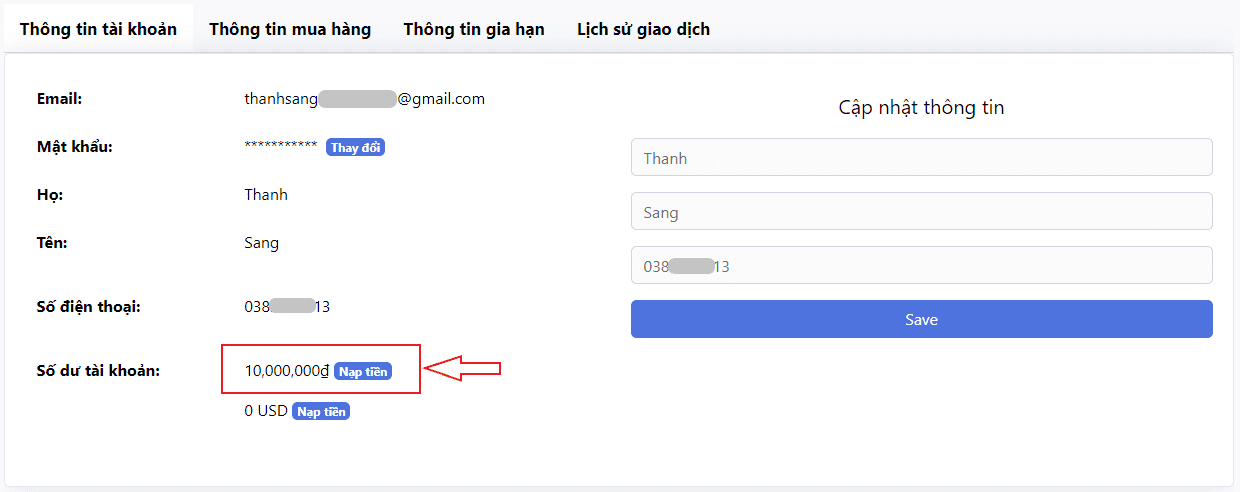 Tài khoản đã được cập nhật số dư sau khi chuyển khoản thành công.
Tài khoản đã được cập nhật số dư sau khi chuyển khoản thành công.
3. Hướng dẫn sử dụng:
3.1. Gán IP truy cập:
Để sử dụng proxy, trước hết bạn cần Gán IP truy cập để được ủy quyền. Bạn có thể vào whoer.net để lấy IPV4 cần gán vào Proxy.
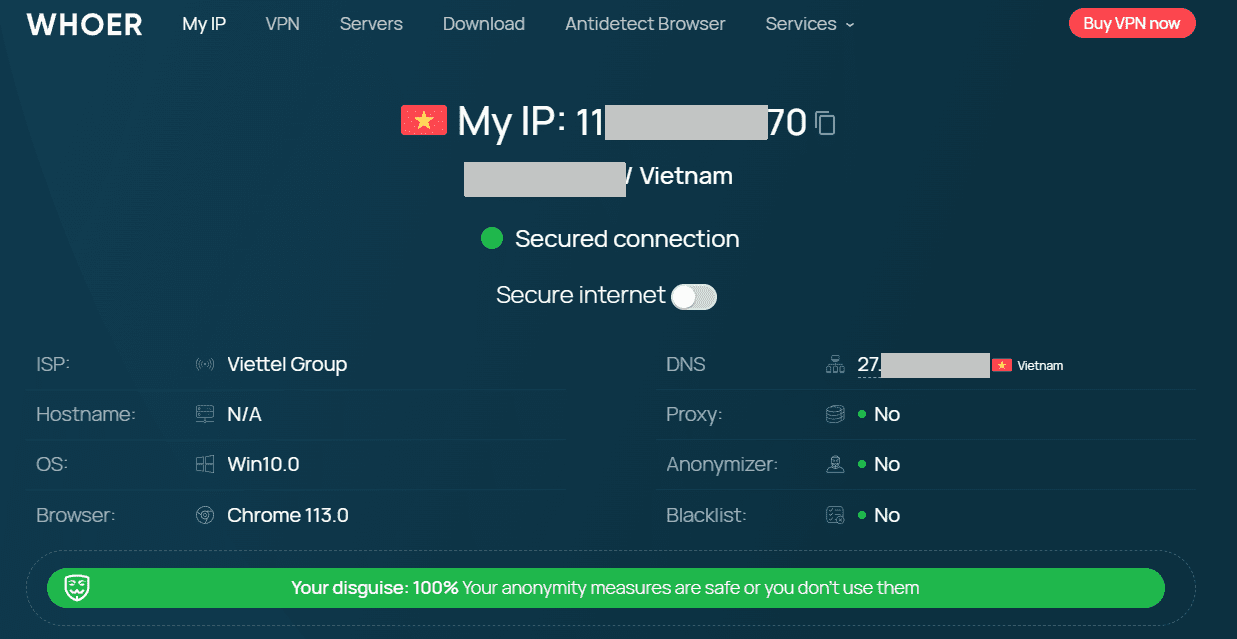 Vào whoer.net để lấy địa chỉ IPV4 của bạn
Vào whoer.net để lấy địa chỉ IPV4 của bạn
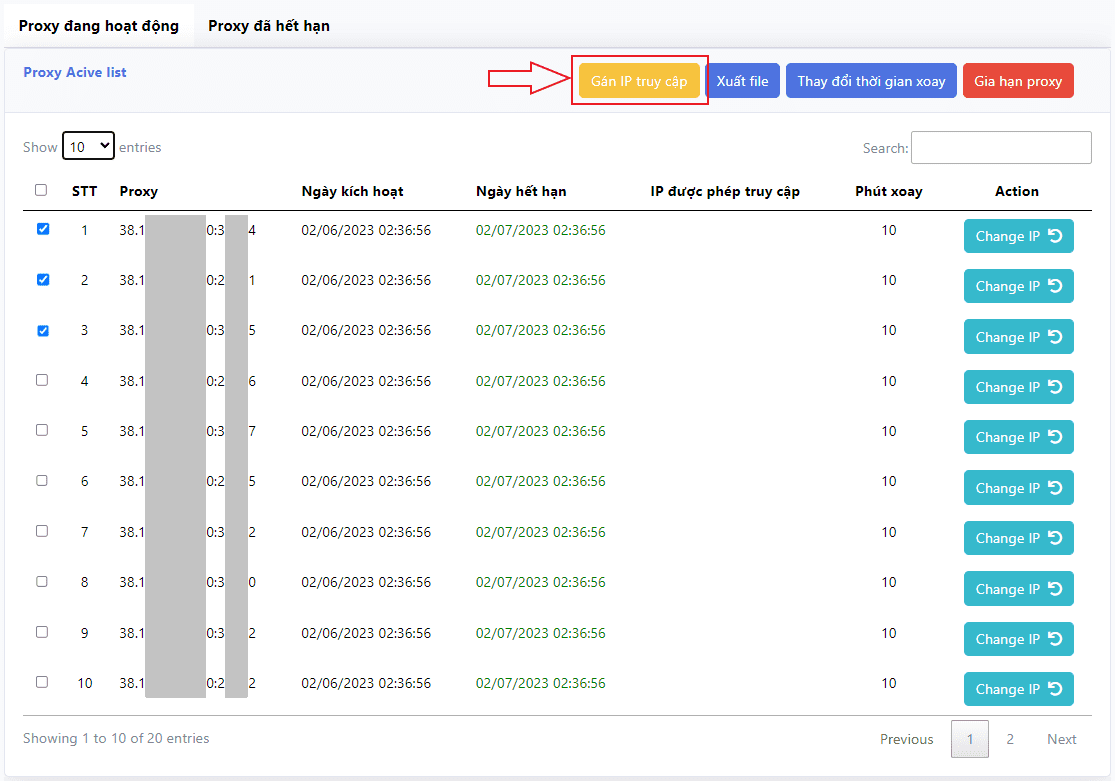 Chọn Proxy muốn gán IP và Click vào Gán IP truy cập. Mặc định sẽ gán cho toàn bộ proxy nếu không có proxy nào được chọn.
Chọn Proxy muốn gán IP và Click vào Gán IP truy cập. Mặc định sẽ gán cho toàn bộ proxy nếu không có proxy nào được chọn.
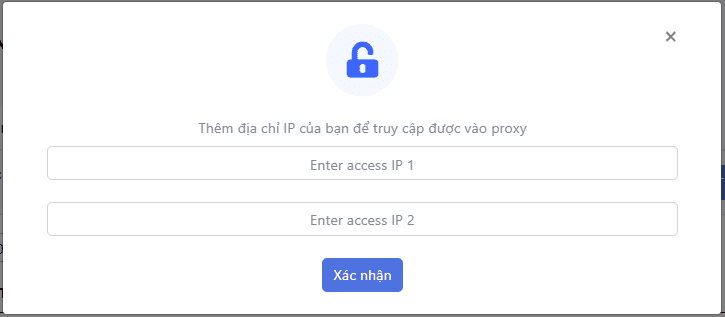 Nhập địa chỉ IPV4 bạn lấy được từ whoer.net vào đây.
Nhập địa chỉ IPV4 bạn lấy được từ whoer.net vào đây.
3.2. Xuất file Proxy:
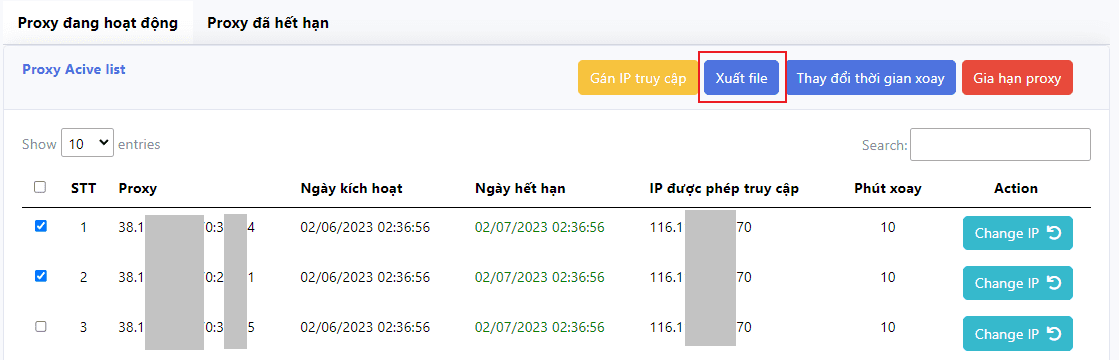 Chọn các Proxy cần xuất ra và Click vào Xuất file
Chọn các Proxy cần xuất ra và Click vào Xuất file
3.3. Thay đổi thời gian xoay (Áp dụng cho các gói Proxy xoay):
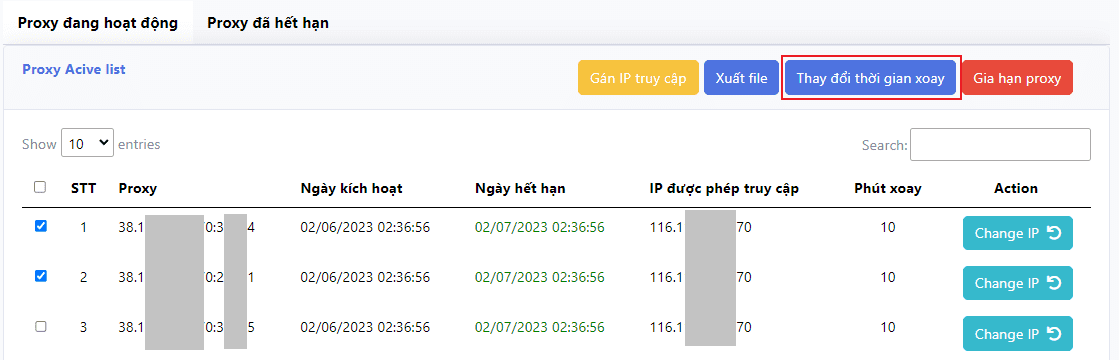 Chọn các Proxy cần thay đổi thời gian xoay và click vào Thay đổi thời gian xoay
Chọn các Proxy cần thay đổi thời gian xoay và click vào Thay đổi thời gian xoay
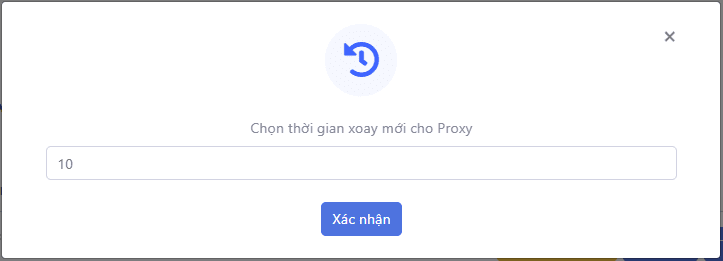 Chọn thời gian xoay cho Proxy và click vào nút Xác nhận
Chọn thời gian xoay cho Proxy và click vào nút Xác nhận
3.4. Gia hạn Proxy:
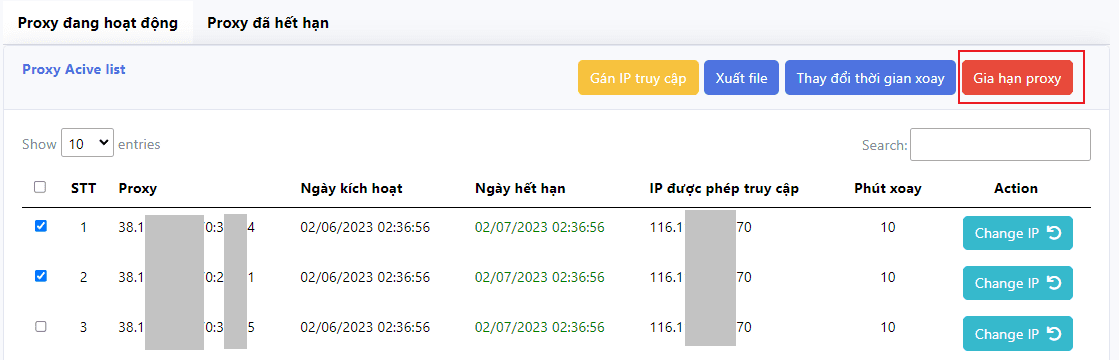 Chọn các proxy cần gia hạn sau đó click vào Gia hạn proxy
Chọn các proxy cần gia hạn sau đó click vào Gia hạn proxy
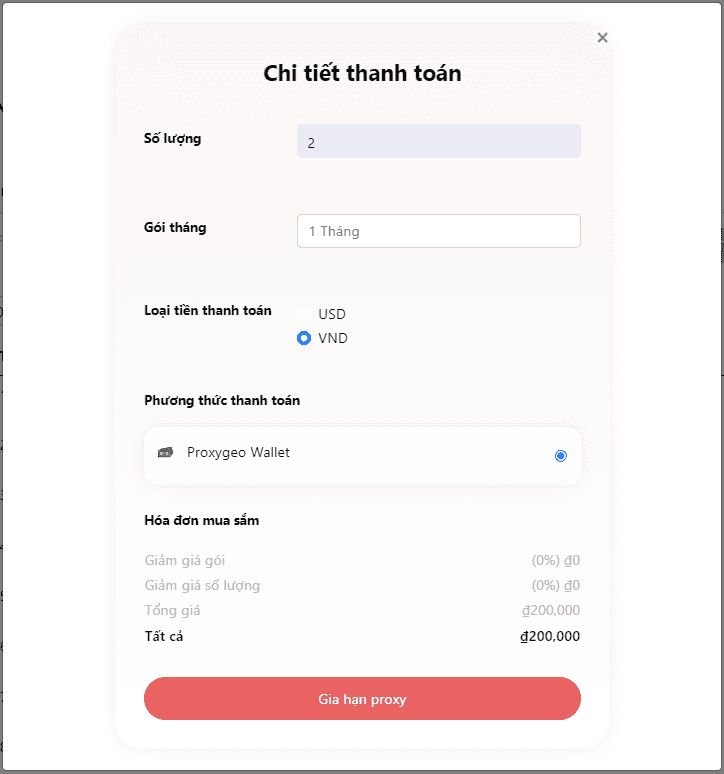 Chọn Gói tháng, Loại tiền thanh toán sau đó click vào Gia hạn proxy
Chọn Gói tháng, Loại tiền thanh toán sau đó click vào Gia hạn proxy
Lưu ý:
– Bắt buộc phải Gán IP truy cập để có thể sử dụng proxy
– Bạn có thể ủy quyền tối đa 2 IP được sử dụng các proxies bạn đã mua.
– Nếu có nhiều IP cần ủy quyền, bạn có thể chia các proxy trong danh sách thành từng nhóm để ủy quyền sử dụng proxy cho các IP đó.
– Tất cả các máy tính trên cùng đường truyền mạng đều có chung 1 địa chỉ IP.
– Chỉ dùng được proxy trên mạng đã được Gán IP truy cập. Nếu bạn không gán cùng địa chỉ IP cho các Proxy, bạn cần phải xuất ra thành các File proxy riêng biệt.
– Mặc định IP sẽ được gán cho tất cả Proxy có trong danh sách nếu như không có Proxy nào được chọn.
– Đối với các loại proxy xoay:
+ Bạn có thể thay đổi thời gian xoay của tất cả proxy trong list proxy với chức năng Thay đổi thời gian xoay trong trang Quản lý Proxy.
+ Bạn có thể Change IP thủ công của từng Proxy mỗi 15 phút 1 lần. Sau khi Change IP, bạn cần đợi 15 phút nếu muốn Change IP của mình.
+ Sau khi Change IP, Proxy của bạn vẫn giữ nguyên. Vì thế, bạn không cần phải xuất lại file sau mỗi lần Change IP.
Trên đây là hướng dẫn tạo tài khoản, thanh toán và sử dụng tại ProxyGEO.com.
Cảm ơn bạn đã quan tâm đến các sản phẩm của chúng tôi.
Chúng tôi luôn sẵn sàng để được tư vấn, giải đáp mọi thắc mắc, quý khách vui lòng liên hệ TẠI ĐÂY.
